部分図レイアウトの範囲を変更する
用紙に配置している部分図レイアウトの範囲を変更します。
- 部分図ツリーで用紙に配置している部分図レイアウトを右クリックする
ショートカットメニューが表示されます。

- [レイアウト範囲を設定] をクリックする
元の部分図タブが表示されて、範囲を指定できる状態になります。
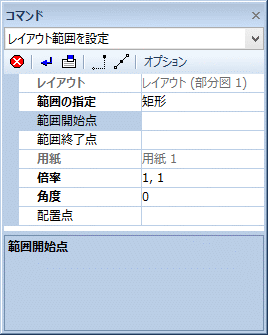
- コマンドウィンドウの [範囲の指定] ボックスで、部分図の範囲の指定方法を指定する
矩形
矩形範囲を指定して、部分図の矩形で囲まれた範囲を用紙に配置します。手順 4 に進みます。
多角形
多角形範囲を指定して、部分図の多角形で囲まれた範囲を用紙に配置します。手順 4 に進みます。
円
円範囲を指定して、部分図の円で囲まれた範囲を用紙に配置します。手順 4 に進みます。
なし
範囲を指定せず、部分図全体を用紙に配置します。手順 5 に進みます。 - 部分図の範囲を指定する
矩形を指定する場合
図面上で範囲開始点と範囲終了点をクリックします。
多角形を指定する場合
図面上で点列を 3 点以上順番にクリックし、キーボードの Enter キーを押すか、コマンドウィンドウのツールバーの をクリックします。
をクリックします。
円を指定する場合
図面上で中心点をクリックして、半径を入力します。 - コマンドウィンドウの [倍率] ボックスに 部分図の X 軸方向、Y 軸方向の倍率を入力する
- コマンドウィンドウの [角度] ボックスに部分図の配置角度を入力する
- 部分図レイアウトが配置されている用紙タブが表示されるので、用紙上で部分図を配置する位置をクリックする
クリックした位置に指定した範囲、倍率、角度で部分図レイアウトが配置されます。
| 補足 | |
| ・ | 図面上で範囲枠を選択すると、選択トラッカーが表示されます。この選択トラッカーを利用して、部分図レイアウトの範囲を調整することができます。 |
| ・ | 矩形範囲を指定する場合、コマンドウィンドウの [範囲開始点]、[範囲終了点]、[配置点] ボックスに X 軸、Y 軸の座標値を入力しても、範囲開始点、範囲終了点、配置点を指定できます。 |
| ・ | 多角形範囲を指定する場合、コマンドウィンドウの [点列] ボックスに X 軸、Y 軸の座標値を入力しても、点列を指定できます。 |
| ・ | 円範囲を指定する場合、コマンドウィンドウの [中心点] ボックスに X 軸、Y 軸の座標値を入力しても、中心点を指定できます。 |